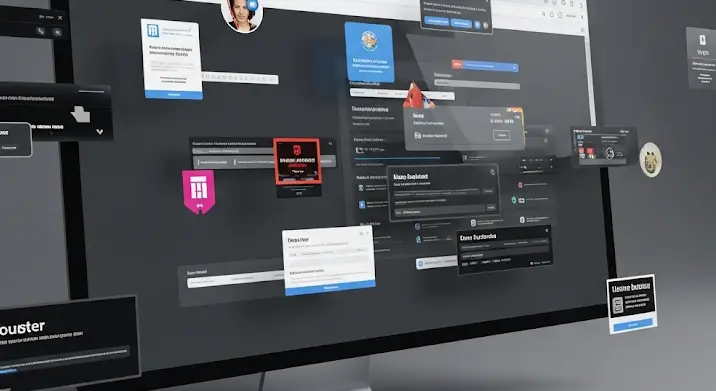
Szembesültél azzal, hogy a böngésződet az ASC.com veszi át, és akaratodon kívül oda irányít át? Ne ess kétségbe! Ez a cikk részletes útmutatót nyújt ahhoz, hogy megszabadulj ettől a kéretlen böngésző-eltérítőtől, és visszaállítsd böngésződ normál működését. Megmutatjuk, mi az ASC.com, hogyan juthatott a gépedre, és lépésről lépésre végigvezetünk a biztonságos eltávolítási folyamaton.
Mi az az ASC.com?
Az ASC.com egy böngésző-eltérítő, ami azt jelenti, hogy a beleegyezésed nélkül módosítja a böngésződ beállításait. Gyakran megváltoztatja a kezdőlapot, az új lapok viselkedését és az alapértelmezett keresőmotort is. Ennek következtében a böngésződ minden keresése az ASC.com oldalra irányítódik, ami aztán hirdetéseket és egyéb, potenciálisan nem kívánt tartalmakat jeleníthet meg.
Hogyan kerül az ASC.com a gépemre?
Az ASC.com legtöbbször a következő módokon kerül a számítógépedre:
- Szoftvercsomagok: Ingyenes programok letöltésekor gyakran más, kéretlen szoftvereket is telepít a háttérben, amennyiben nem figyelsz oda a telepítési folyamat során. Az ASC.com gyakran ilyen csomagokban „utazik”.
- Áltelepítők: A megtévesztő weboldalak, melyek frissítést kínálnak a Flash Playerhez vagy más népszerű szoftverekhez, valójában malware-t telepítenek.
- Kattintás útján: Rosszindulatú hirdetésekre vagy linkekre kattintva is fertőzést szerezhetsz.
Az ASC.com eltávolításának lépései
Az alábbi lépéseket követve távolíthatod el az ASC.com-ot a böngésződből és a számítógépedről:
1. lépés: Kártékony programok keresése és eltávolítása
A legelső lépés egy alapos víruskeresés futtatása. Használj egy megbízható antivírus programot, mint például a Windows Defender, a Malwarebytes, a Norton vagy a Kaspersky. Frissítsd a vírusdefiníciókat, és futtass egy teljes rendszer-ellenőrzést.
2. lépés: Böngésző kiterjesztések ellenőrzése és eltávolítása
A böngésző-eltérítők gyakran bővítményként rejtőznek. Ellenőrizd a böngésződ kiterjesztéseit, és távolítsd el azokat, amelyeket nem ismersz fel, vagy gyanúsnak tűnnek.
Chrome:
- Írd be a címsorba:
chrome://extensions - Keresd meg a gyanús bővítményeket, és kattints az „Eltávolítás” gombra.
Firefox:
- Írd be a címsorba:
about:addons - Keresd meg a gyanús bővítményeket, és kattints az „Eltávolítás” gombra.
Edge:
- Kattints a három pontra (…), majd válaszd a „Bővítmények” lehetőséget.
- Keresd meg a gyanús bővítményeket, és kattints az „Eltávolítás” gombra.
3. lépés: Böngésző beállításainak visszaállítása
Az ASC.com megváltoztatta a kezdőlapot, a keresőmotort, és az új lapok viselkedését. Állítsd vissza a böngésződ alapértelmezett beállításait.
Chrome:
- Írd be a címsorba:
chrome://settings/resetProfileSettings - Kattints a „Beállítások visszaállítása az eredeti alapértelmezett értékekre” gombra.
Firefox:
- Írd be a címsorba:
about:support - Kattints a „Firefox visszaállítása” gombra.
Edge:
- Kattints a három pontra (…), majd válaszd a „Beállítások” lehetőséget.
- Kattints a „Beállítások visszaállítása” lehetőségre.
- Kattints a „Beállítások visszaállítása az alapértelmezett értékekre” gombra.
4. lépés: Parancsikonok ellenőrzése
A böngésző-eltérítők néha módosítják a böngésző parancsikonjait is. Ellenőrizd a parancsikonok tulajdonságait, és győződj meg arról, hogy a „Cél” mezőben csak a böngésző helye szerepel, és nincs odaírva az ASC.com címe.
5. lépés: Ideiglenes fájlok és gyorsítótár törlése
Töröld a böngésződ ideiglenes fájljait és gyorsítótárát, hogy eltávolítsd az ASC.com által esetlegesen tárolt adatokat.
Chrome:
- Írd be a címsorba:
chrome://settings/clearBrowserData - Válaszd az „Összes időszak” lehetőséget, és jelöld be a „Sütik és egyéb webhelyadatok” és a „Gyorsítótárazott képek és fájlok” jelölőnégyzeteket.
- Kattints az „Adatok törlése” gombra.
Firefox:
- Írd be a címsorba:
about:preferences#privacy - A „Sütik és webhelyadatok” részben kattints az „Adatok törlése” gombra.
- Jelöld be a „Sütik és webhelyadatok” és a „Gyorsítótárazott webes tartalom” jelölőnégyzeteket.
- Kattints a „Törlés” gombra.
Edge:
- Kattints a három pontra (…), majd válaszd a „Beállítások” lehetőséget.
- Kattints a „Adatvédelem, keresés és szolgáltatások” lehetőségre.
- A „Böngészési adatok törlése” részben kattints a „Törlendő elemek kiválasztása” gombra.
- Válaszd az „Összes időszak” lehetőséget, és jelöld be a „Sütik és egyéb webhelyadatok” és a „Gyorsítótárazott képek és fájlok” jelölőnégyzeteket.
- Kattints a „Törlés” gombra.
6. lépés: A számítógép újraindítása
Az eltávolítási folyamat befejezése után indítsd újra a számítógéped, hogy a változások érvénybe lépjenek.
Megelőzés
A legjobb védekezés a megelőzés. Kövesd az alábbi tanácsokat, hogy elkerüld a jövőbeli fertőzéseket:
- Legyél óvatos az ingyenes szoftverek telepítésekor. Olvasd el figyelmesen a telepítési feltételeket, és válaszd az „Egyéni” vagy „Speciális” telepítési módot, hogy elkerüld a kéretlen szoftverek telepítését.
- Ne kattints gyanús linkekre és hirdetésekre.
- Tartsd naprakészen a vírusvédelmi szoftveredet és az operációs rendszeredet.
- Használj reklámblokkolót a böngésződben.
Ezekkel a lépésekkel sikeresen eltávolíthatod az ASC.com-ot a böngésződből, és megvédheted a számítógépedet a jövőbeli fertőzésektől. Ha a probléma továbbra is fennáll, érdemes szakember segítségét kérni.
